windows如何设置局域网文件共享
1、首先打开我的电脑进入磁盘找到你需要共享的文件夹
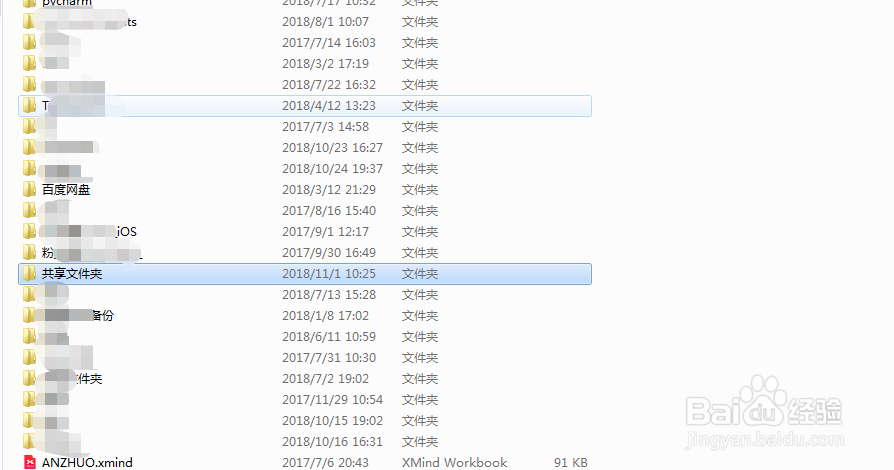
2、选中文件夹鼠标右键点击选择共享选项打开共享页面,可以看到当前文件的权限只有管理员和登录用户
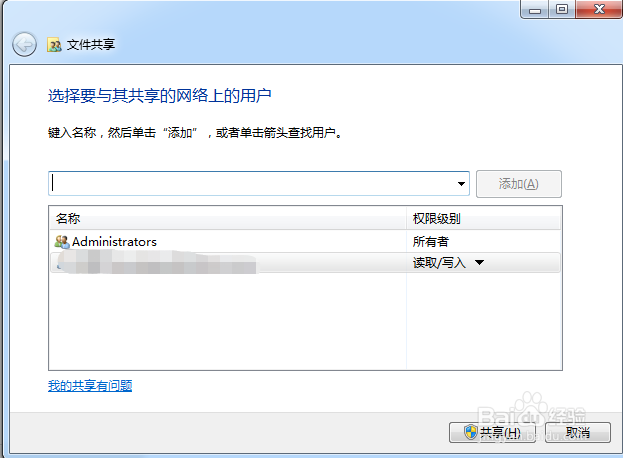
3、点击下拉选项,如果要共享所有人的话直接选择everyone,如果只想共享给局域网内某一特定用户就选择查找用户添加
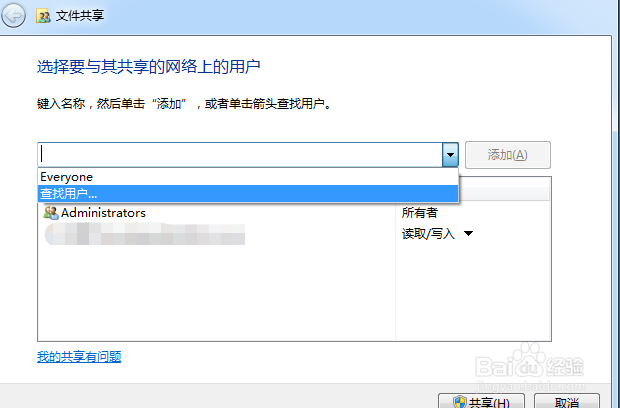
4、添加完成后可以在添加的那一列选择添加人的权限,这里我给了读取和写入的权限
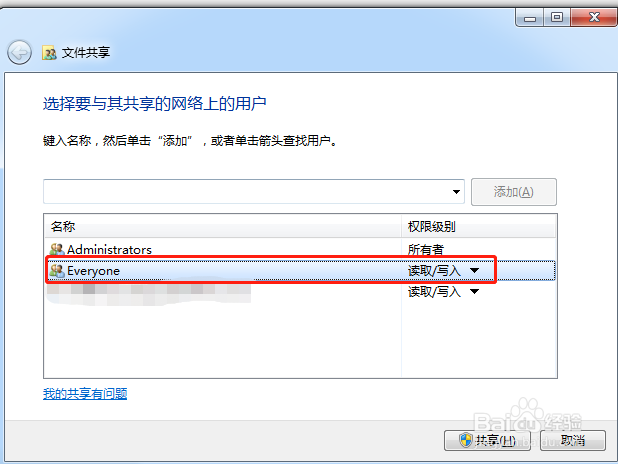
5、分配好权限后点击共享,这时弹出页面提示共享成功,可以看到有个共享文件夹生成
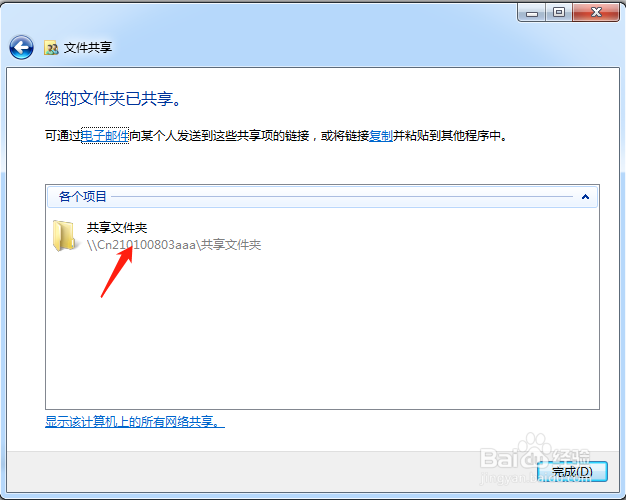
6、双击生成的共享文件夹进入文件管理页面,复制上面的文件地址即为共享文件地址,将这个地址分享给其他人,之后他们可以通过该地址对此文件夹的内容进行操作
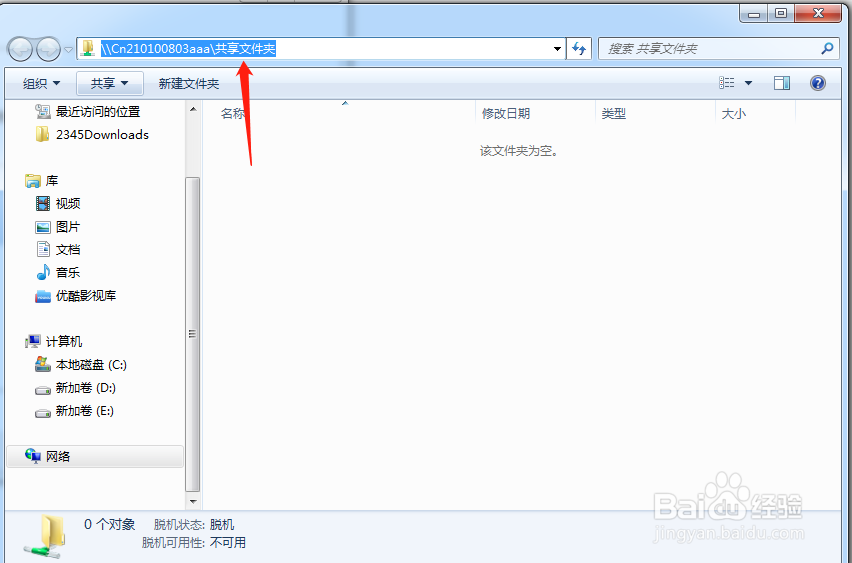
声明:本网站引用、摘录或转载内容仅供网站访问者交流或参考,不代表本站立场,如存在版权或非法内容,请联系站长删除,联系邮箱:site.kefu@qq.com。
阅读量:193
阅读量:26
阅读量:74
阅读量:70
阅读量:185